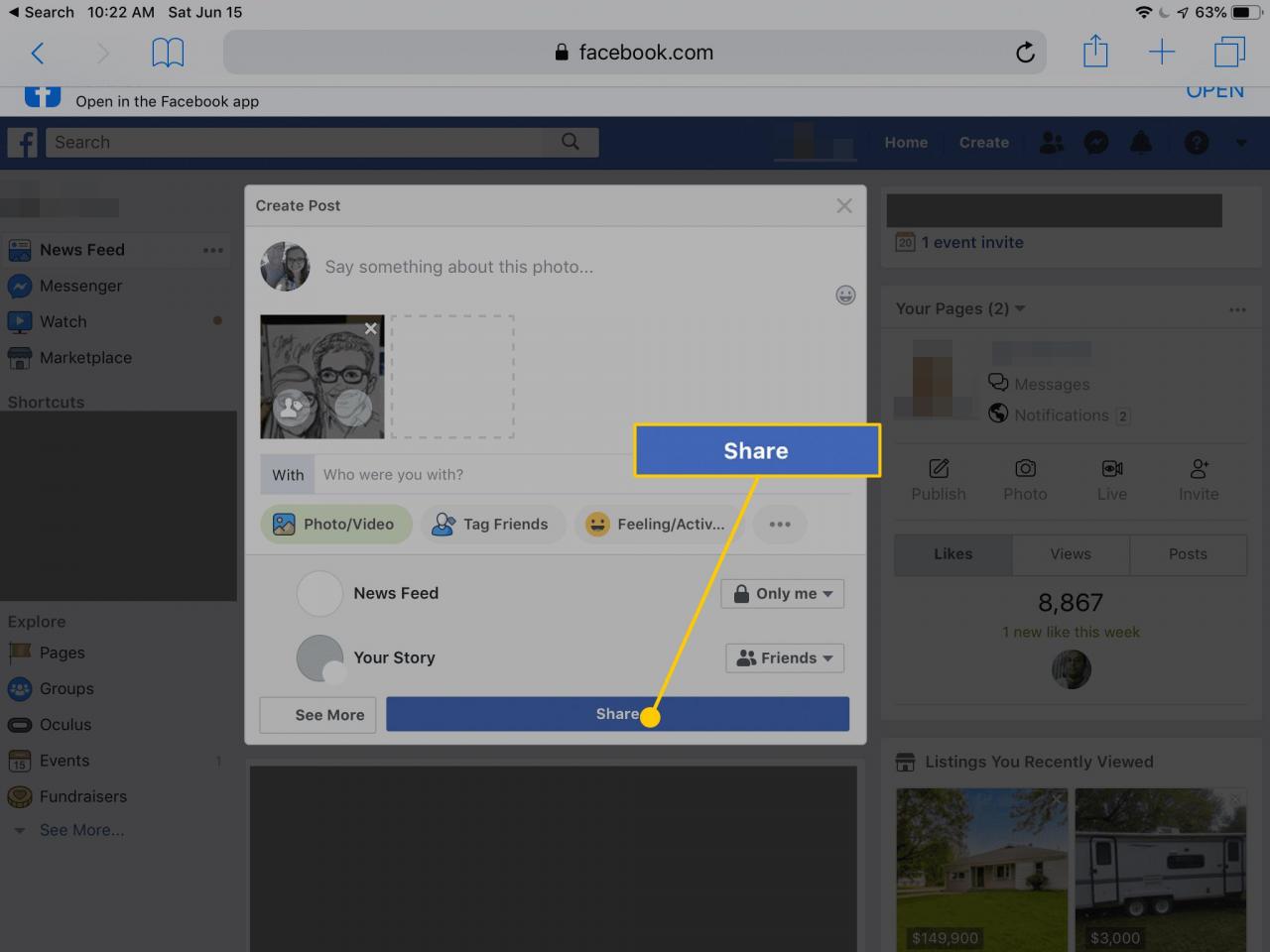Det finns flera sätt att skicka ett foto till Facebook från din iPad. Ladda upp foton eller videor till Facebook från din iPad med Safari eller använd Facebook-mobilappen. Ett enklare sätt att skicka foton till Facebook är att göra det direkt från Photos-appen eller Camera-appen.
Skicka foton till Facebook från Photos-appen
Det finns två sätt att använda Photos-appen för att skicka bilder till Facebook. Du kan göra det för bilder du tagit tidigare eller för en bild eller video som du just tagit från kameraappen.
Om du vill använda appen Foton öppnar du appen och väljer den bild du vill lägga upp på Facebook. Om du vill skicka flera samtidigt väljer du Välja, välj sedan varje foto eller video som du vill lägga på Facebook.
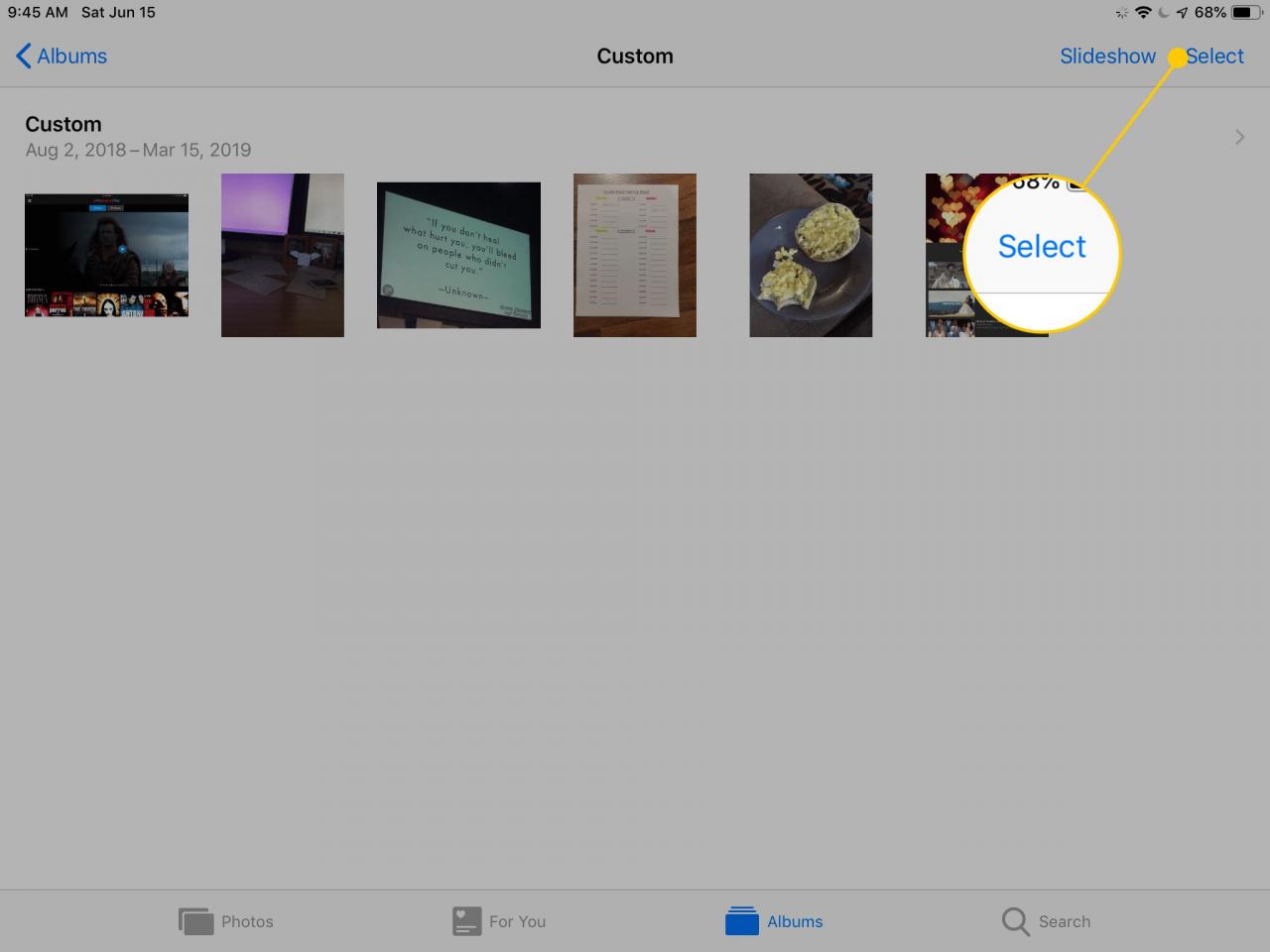
För att skicka ett foto eller en video som du just tagit, stanna kvar i kameraappen och tryck på miniatyren till höger som visar bilden eller videon.
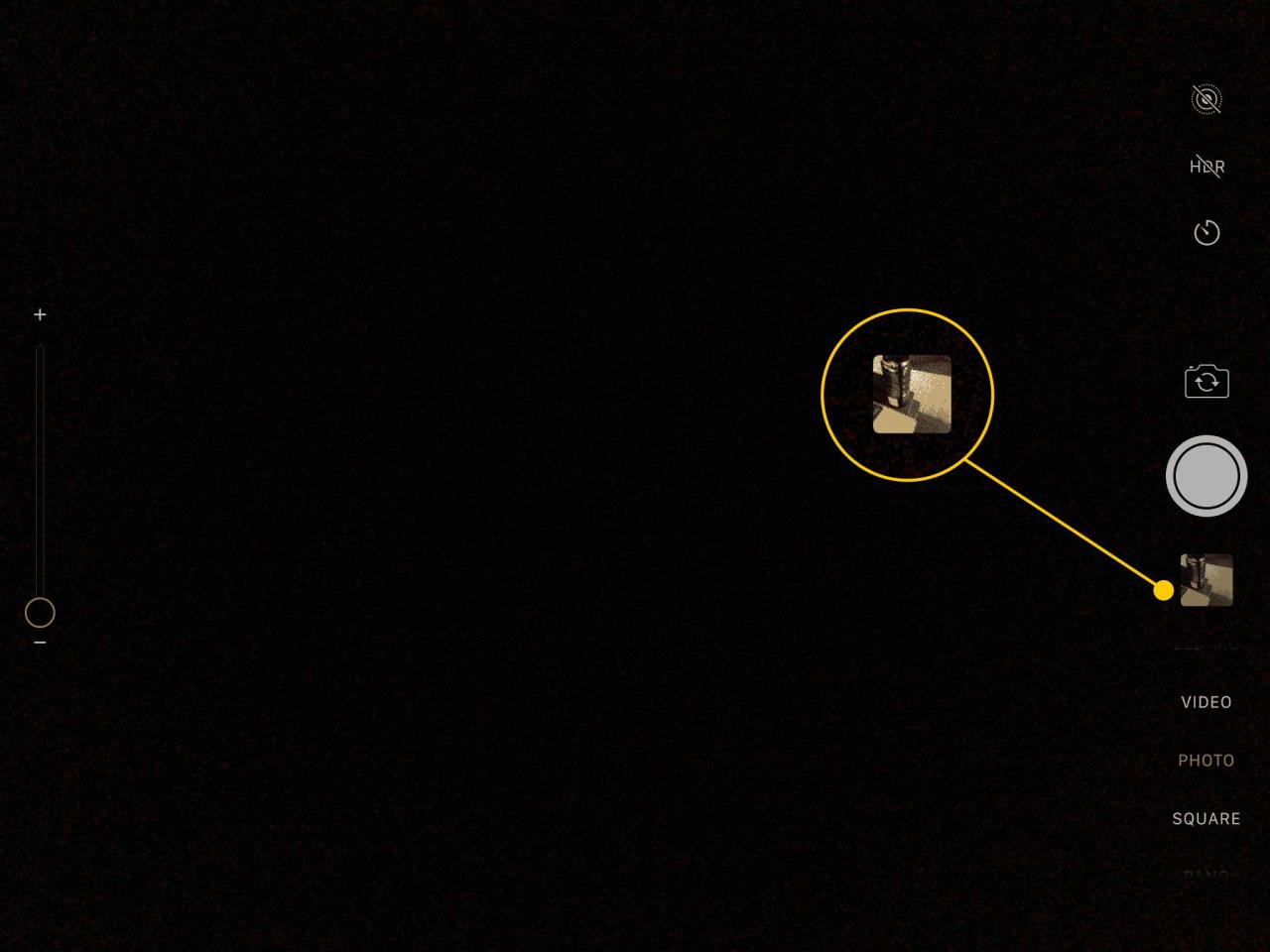
Hur som helst, följ dessa anvisningar nästa:
För att använda den här metoden måste Facebook-appen vara installerad på din iPad. Ladda ner Facebook för iPad om du inte har det.
-
Tryck Dela.
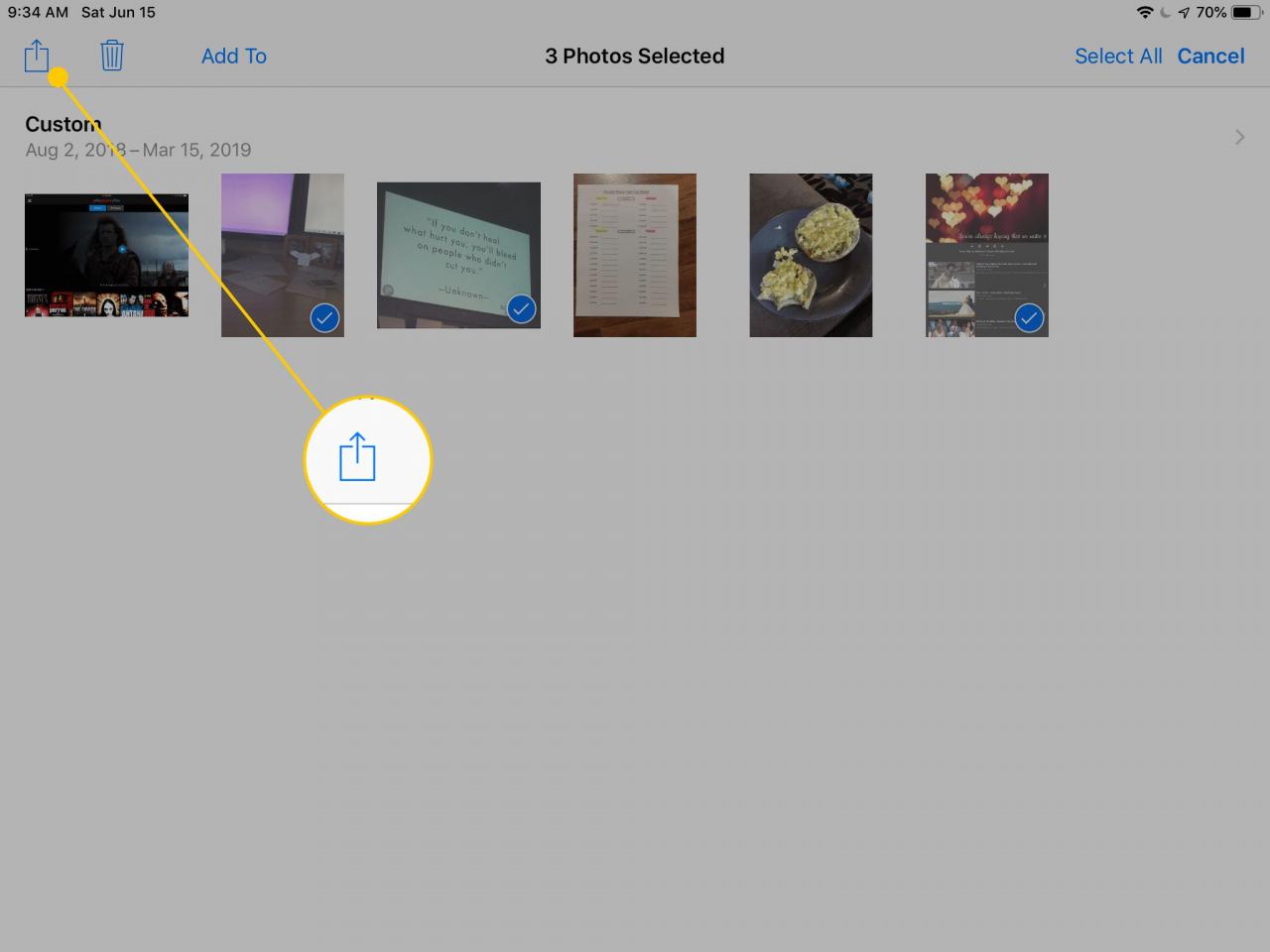
-
Välja Facebook.
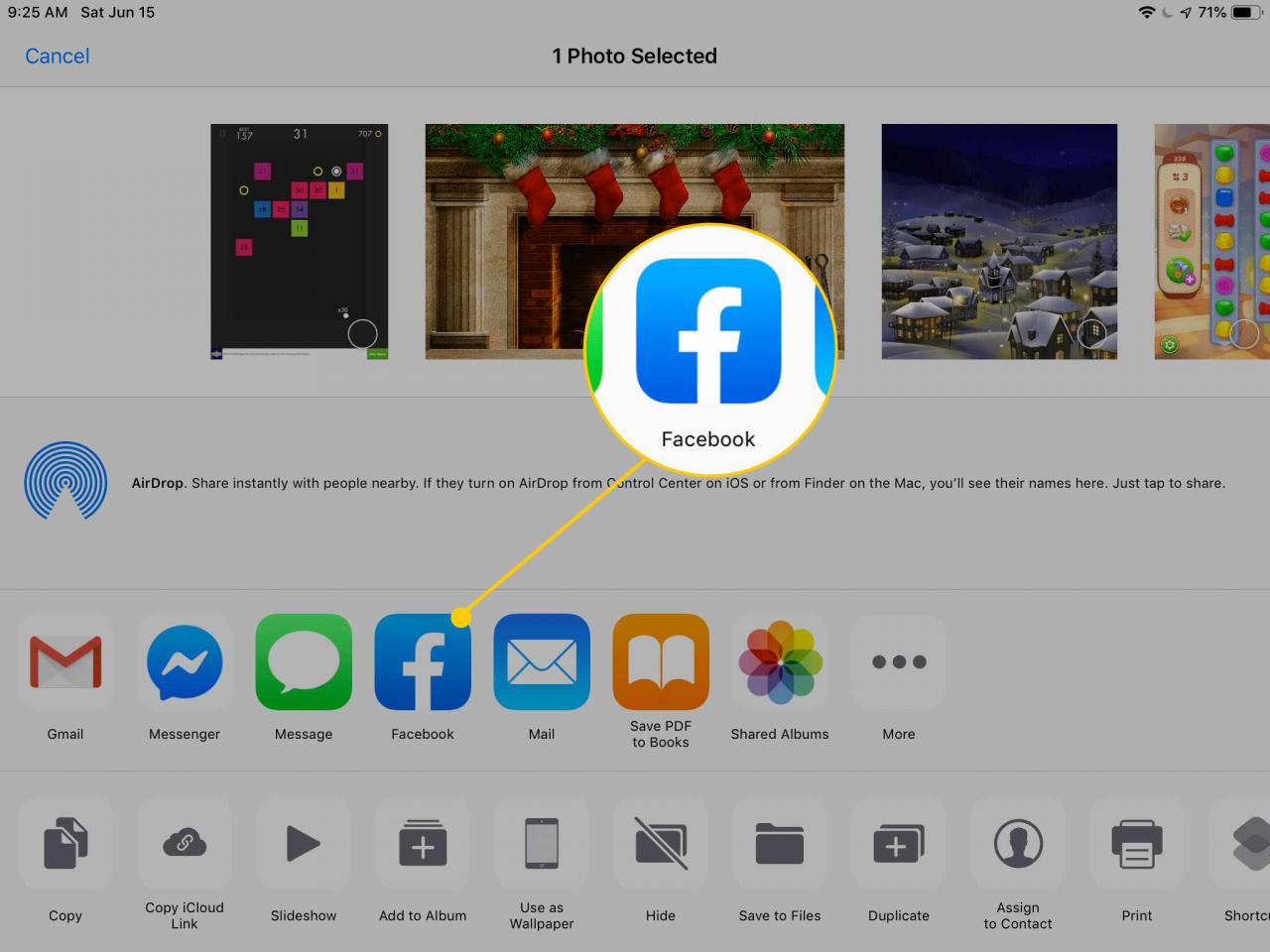
Om du inte ser Facebook-alternativet väljer du Mer, lokalisera Facebook från listan och tryck på knappen bredvid den för att göra den grön istället för vit.
-
Vänta medan bilden eller videon är klar att laddas upp. Det kan ta ett tag om det är ett högupplöst foto, om det finns flera objekt eller om det är en video. Du kanske inte ser förloppsindikatorn om det är ett litet objekt.
-
Alternativt kan du skriva ett meddelande för att följa med bilden, välja vem som kan se bilden och bestämma om du vill lägga till den i ett fotoalbum på din Facebook-sida.
-
Tryck Nästa.
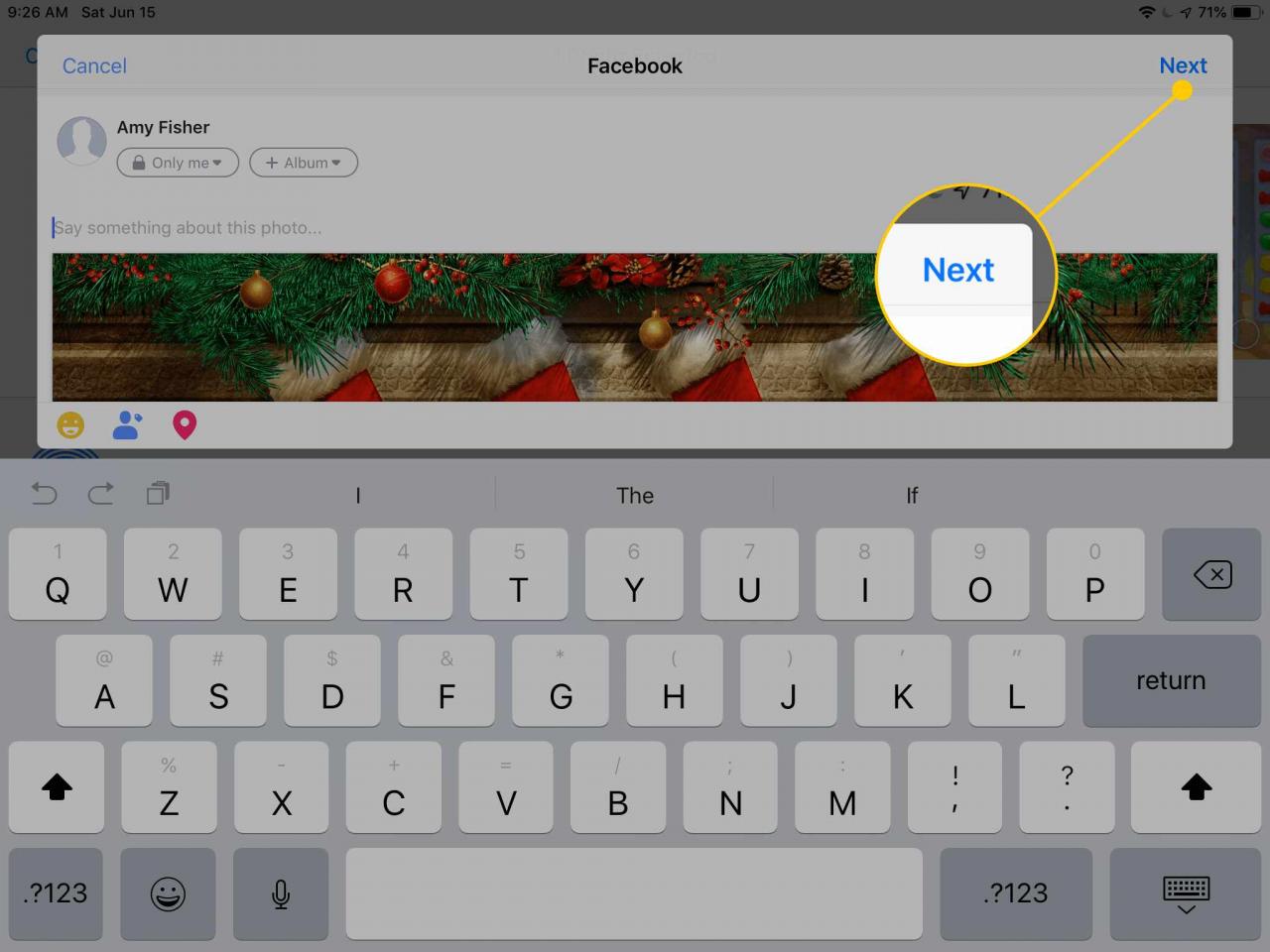
-
Välja Dela för att skicka iPad-fotot eller videon till Facebook.
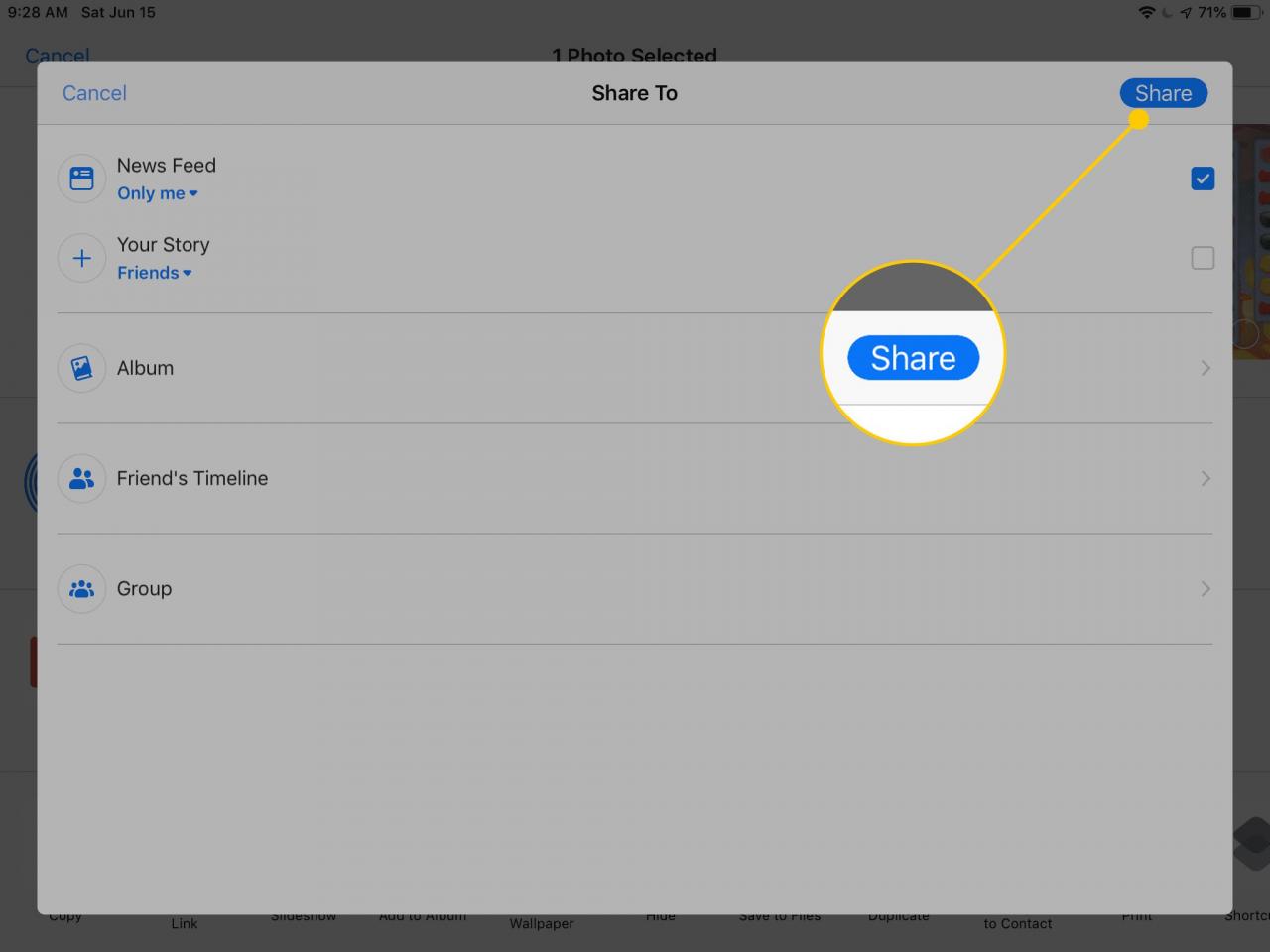
Det finns andra objekt som du kan anpassa, till exempel för att skicka fotot eller videon till en Facebook-grupp eller en väns tidslinje.
-
Bilden eller videon visas omedelbart på Facebook. Om du inte ser det sveper du nedåt på sidan för att uppdatera.
Skicka foton till Facebook Från Facebook-appen
Facebook-appen ger en fotoknapp som du kan trycka på för att välja de bilder och videor du vill skicka till Facebook från din iPad.
-
Tryck News Feed. Eller välj Meny och tryck på ditt namn för att nå din profil.
-
i Vad tänker du på område, välj Bild.
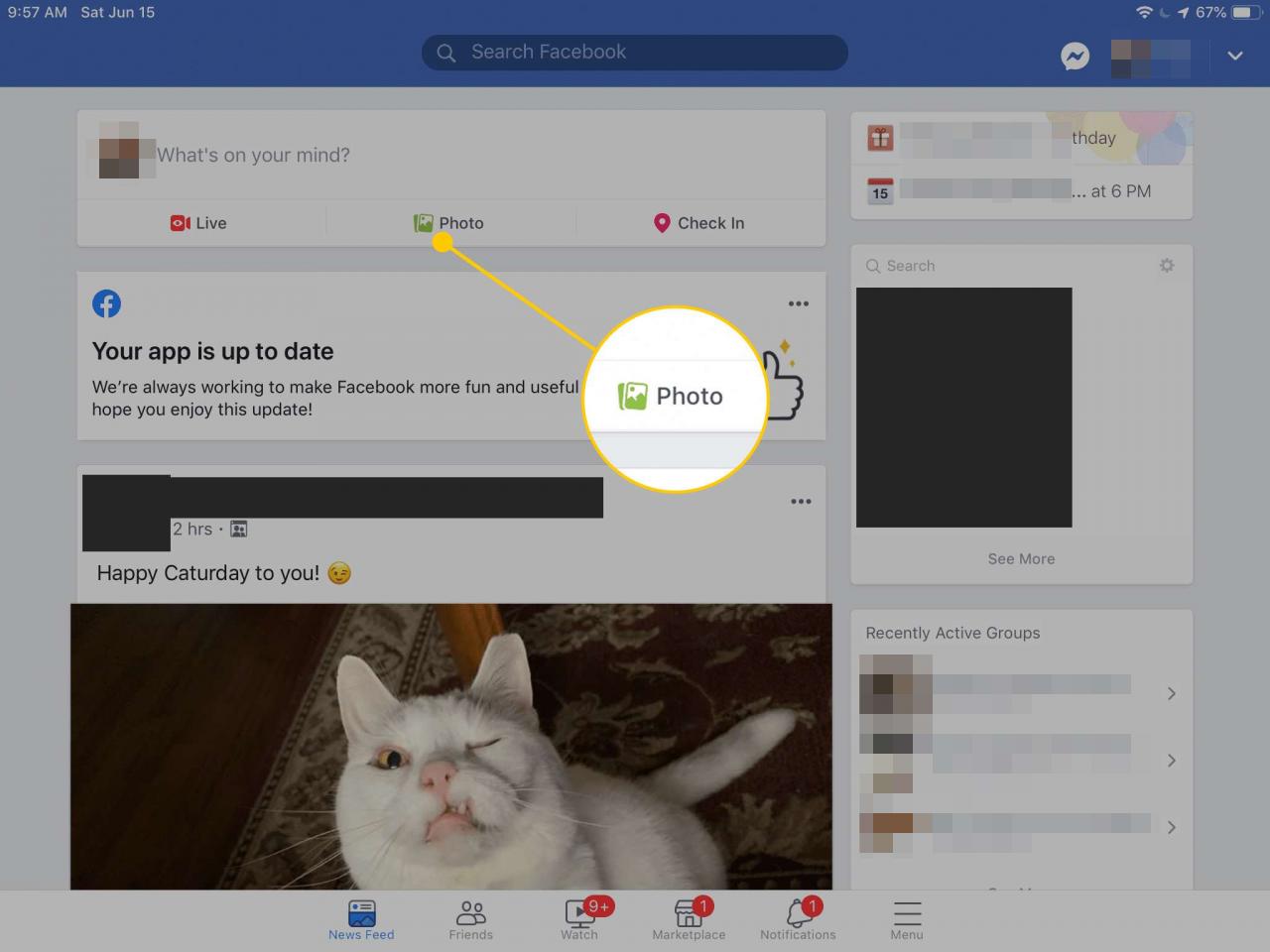
-
Tryck på varje bild eller video du vill skicka till Facebook från din iPad.
Välj för att ändra albumet Kamerarulle.
-
Välja Klar när du är klar med att välja vad du ska lägga upp på Facebook.
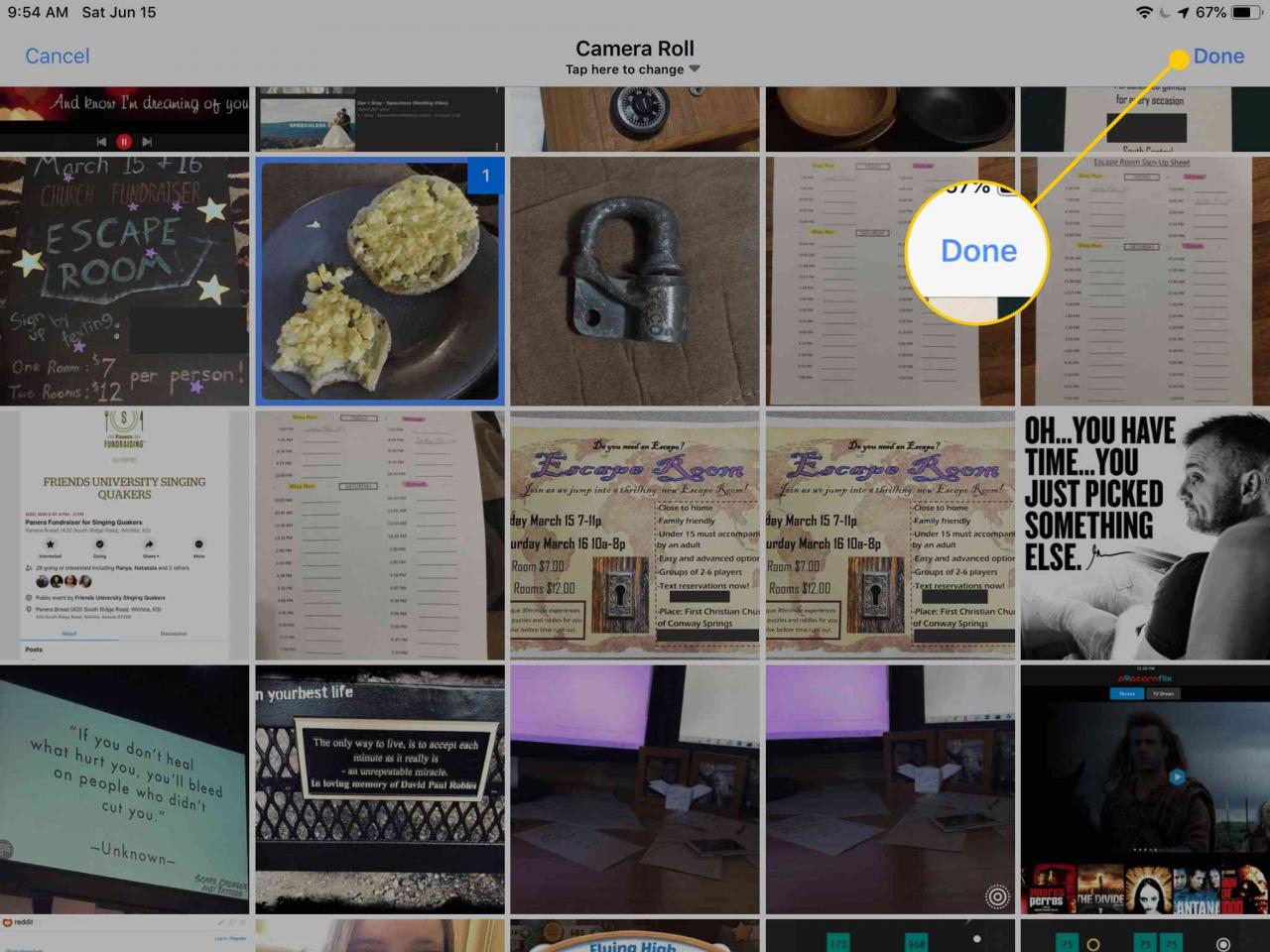
-
Skriv något om du vill och använd eventuellt knapparna under ditt namn för att välja vem som kan se Facebook-inlägget och vilket album (om något) du vill posta det under.
-
Välja Inlägg för att skicka iPad-videor eller foton till Facebook.
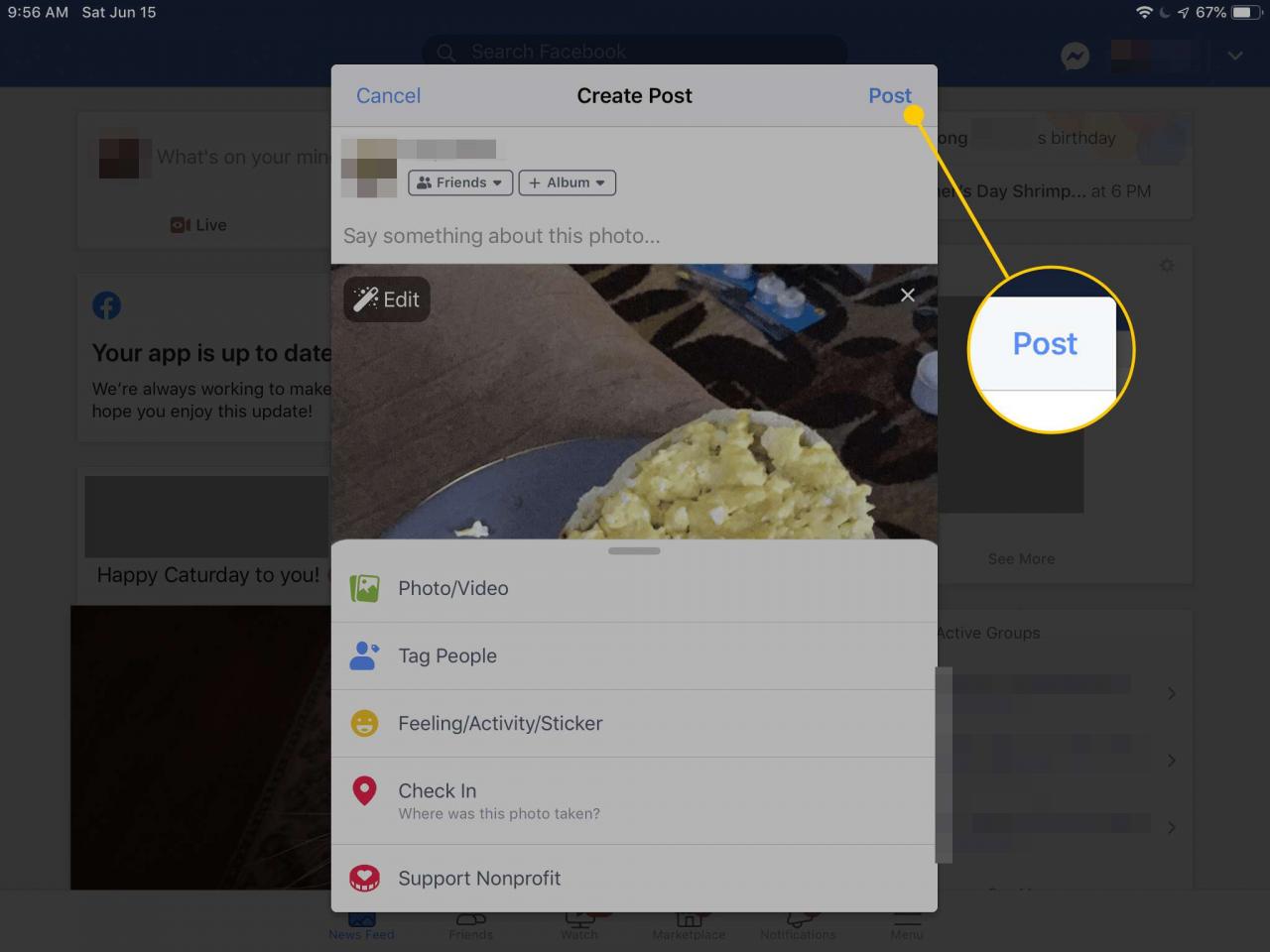
Skicka foton till Facebook från Safari
Du kan också dela foton och videor till Facebook från en webbläsare som Safari, Chrome, Opera Touch och Firefox. Den mobila Facebook-sidan fungerar på samma sätt i alla webbläsare, så du kan använda vilken mobilwebbläsare som helst.
-
Öppna Facebook.com i en webbläsare.
-
Gå till News Feed sidan eller din profil och tryck sedan lätt på Foto / Video.
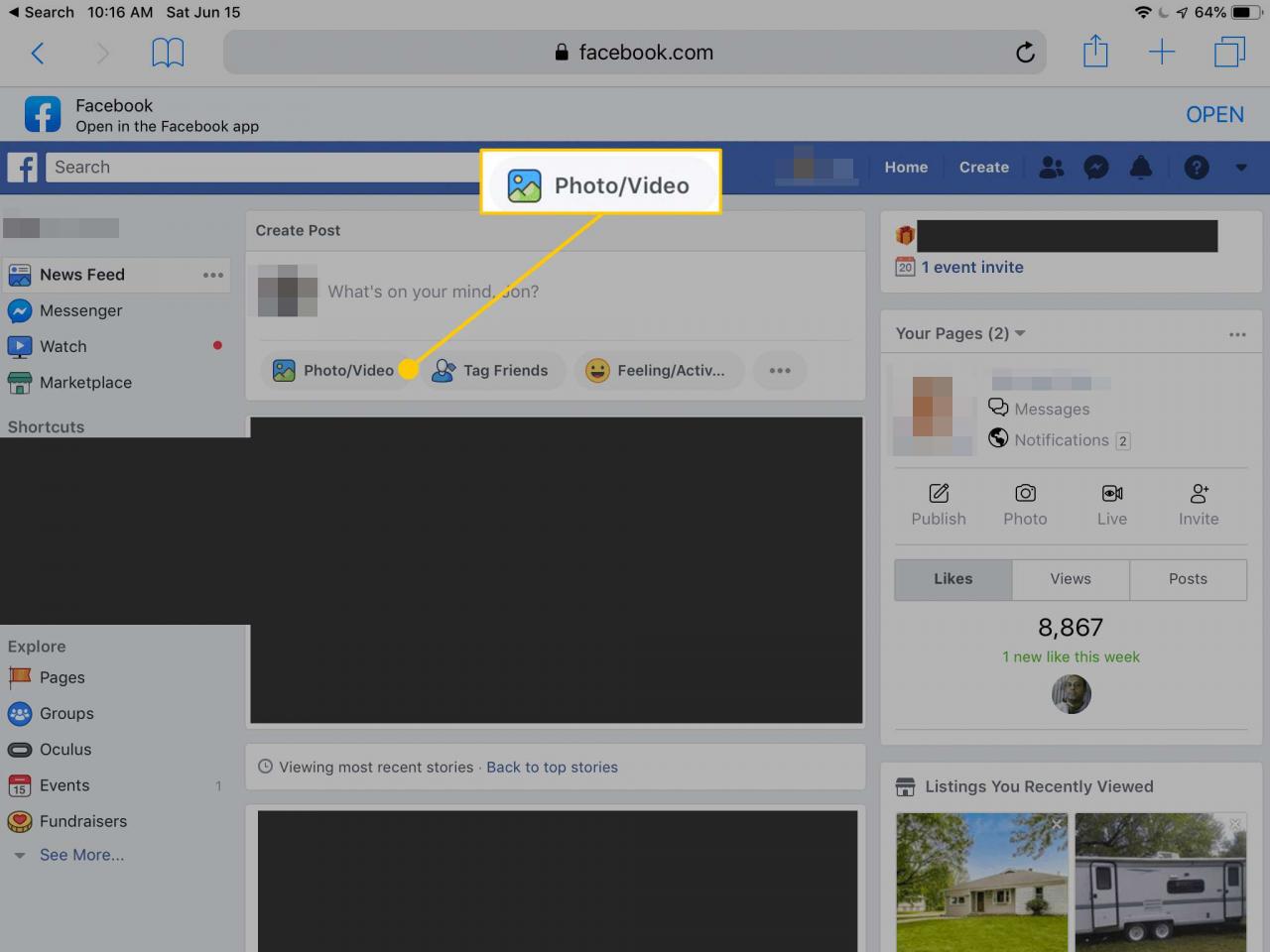
-
Välja Ta foto eller video för att öppna kameraappen eller Foto Library att välja ett foto eller en video från din iPad för att skicka till Facebook. Eller välj Bläddra för att hitta ett foto eller en video som är lagrad i iCloud Drive.
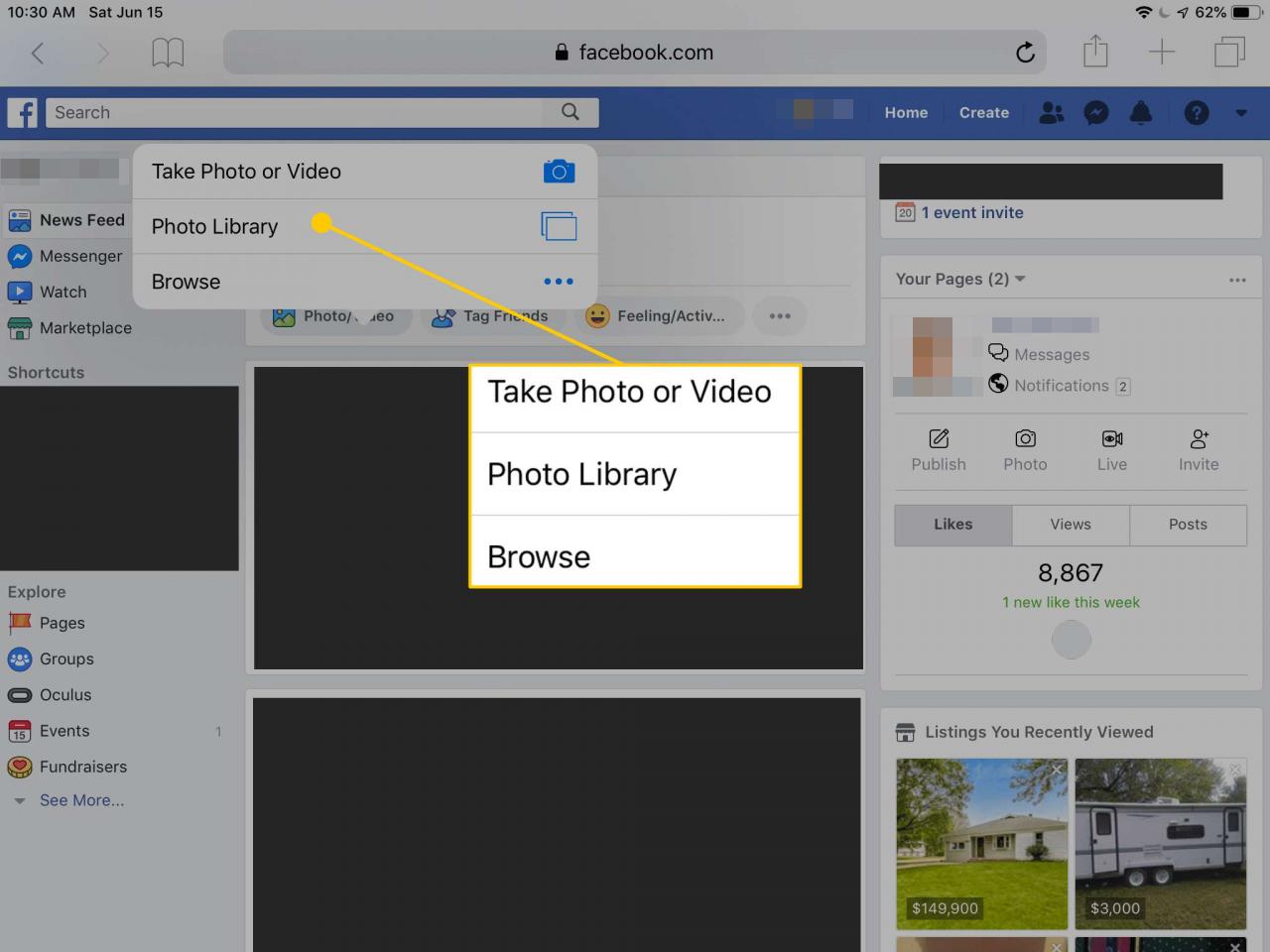
-
Tryck på för att skicka foton eller videor till Facebook som är lagrade på din iPad Klar. Om du valde att ta bilden eller videon just nu, ta bilden eller videon och välj sedan Använd foto or Använd video.
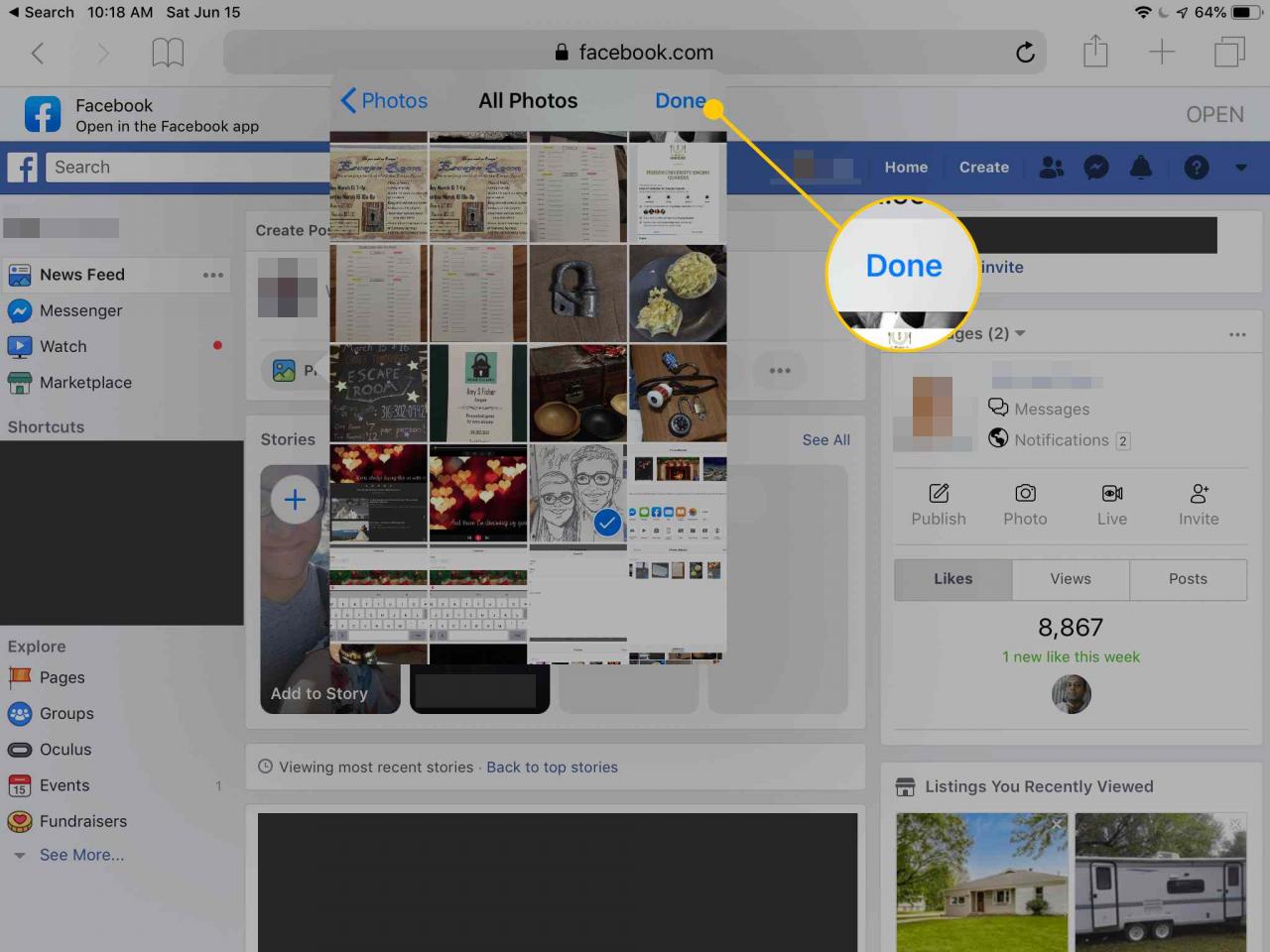
-
Alternativt kan du anpassa inlägget med text, välja vem som kan se bilderna och videorna du delar och lägga till fler objekt.
-
Tryck Dela att skicka videor och foton till Facebook.